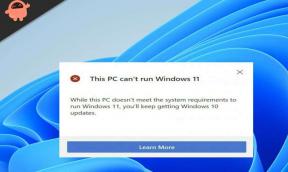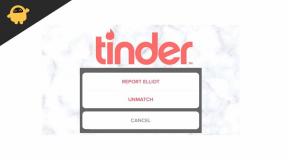Hoe Stock ROM te installeren met behulp van de Intel Phone Flash-tool
Android Tips En Trucs / / August 05, 2021
Als u een Android of 2 in één tablet of smartphone heeft, moet u onder verschillende omstandigheden Stock ROM / Firmware flashen. Welnu, als u een Stock-ROM wilt flashen op een tablet die wordt aangedreven door een Intel-processor, moet u deze methode volgen. Hier zullen we u uitleggen hoe u Stock ROM kunt flashen met behulp van de Intel Phone Flash-tool. Hiervoor moet u de vooraf vereiste tools en stuurprogramma's downloaden voordat u uw apparaat upgradet.
Intel Phone flash-tool is een tool die wordt gebruikt om stock-ROM te flashen op Intel-chipsets, waaronder smartphones en tablets. In deze handleiding zijn we erin geslaagd om een stapsgewijze handleiding te maken voor het flashen van stock-ROM met behulp van het Intel Phone Flash-toolprogramma.

Stappen om Stock ROM te flashen met het hulpprogramma Intel Phone Flash:
Voordat u de handleiding volgt, moet u eerst de vereiste tools en stuurprogramma's downloaden.
Voorwaarde:
- Houd er rekening mee dat deze handleiding alleen werkt met de Intel Powered Tablet en Smartphone.
- U moet voor deze handleiding een Windows-laptop of pc hebben.
- Zorg ervoor dat uw apparaat voor minimaal 60% is opgeladen.
- Het wordt altijd aanbevolen om een back-up van uw tablet.
- Download Intel USB-stuurprogramma's en installeer op uw pc.
- Download isoc USB-stuurprogramma's en installeer ze op uw pc
- Installeer Phone Flash-tool: Installeer de nieuwste Intel Phone Flash Tool
Instructies om te installeren:
- Schakel allereerst uw apparaat uit.
- Download en pak nu het voorraad-ROM op uw pc dat u wilt flashen.
- Open het exe-pictogram van de Intel Phone Flash-tool op het bureaublad

- Klik nu op het Bladeren Knop uit de rechterhoek in de tool voor telefoonflits.

- Zoek nu naar de bestandsnaam Flash.json of Flash.xml in de uitgepakte map Stock ROM.
- Nadat u het bestand "flash.json" hebt geselecteerd, wijzigt u de optie "Configuratie" in "bijwerken", zoals hieronder wordt weergegeven.

- Kies na het opnieuw opstarten om het Android-systeem te openen, open "Instellingen", open "Opties voor ontwikkelaars", zoek en open de optie "USB-foutopsporing". Zoals hieronder getoond.
- Verbind nu uw telefoon met de pc. Nadat de computer het apparaatstuurprogramma heeft gedetecteerd, verschijnt de "Start to Flash-knop" in de upgradetool. Geeft aan dat de tablet met succes op de computer is aangesloten, zoals hieronder weergegeven

- Klik op de "Start to Flash" knop om de firmware te installeren.
- Wacht een paar minuten. Het hele upgradeproces duurt lang. Wacht geduldig. Voer geen andere noodzakelijke stappen uit tijdens het upgradeproces.

- Zodra het proces is voltooid, wordt 100% weergegeven, is de upgrade geslaagd en wordt de tablet automatisch opnieuw opgestart. Koppel de datakabel los die niet op de tablet is aangesloten en schakel de computer uit.

- Dat is het! U hebt met succes het Stock-ROM geflitst met behulp van de Intel Phone-flashtool. Nu moet u de fabrieksinstellingen herstellen door naar "Instellingen -" back-up en reset - "Fabrieksinstellingen herstellen -" te gaan.
Ik hoop dat deze gids erg nuttig was, als je hier vragen over hebt, laat dan hieronder een reactie achter.
Ik ben een schrijver van technische inhoud en een fulltime blogger. Omdat ik dol ben op Android en het apparaat van Google, begon ik mijn carrière met schrijven voor Android OS en hun functies. Dit bracht me ertoe om "GetDroidTips" te starten. Ik heb de Master of Business Administration afgerond aan de Mangalore University, Karnataka.